
Mac giúp bạn dễ dàng để chọn nhiều file, vì vậy bạn có thể thực hiện hàng loạt hành động như sao chép, di chuyển [số 8] , và xóa bỏ [số 8] . Chúng tôi sẽ cho bạn nhiều cách để chọn nhiều file trong Finder trên Mac.
Hãy ghi nhớ rằng mặc dù chúng tôi sử dụng thuật ngữ “tác phẩm” ở bên dưới phần này, bạn có thể sử dụng các hướng dẫn để chọn hầu như bất cứ điều gì trong thư mục của bạn, bao gồm cả các ứng dụng và thư mục con.
CÓ LIÊN QUAN: Làm thế nào để Finder Luôn tìm kiếm các thư mục hiện tại trên Mac [số 8]
[số 8] Chọn nhiều tập tin liền kề
Nếu các tập tin mà bạn muốn chọn đang ở trong một chuỗi, chọn tất cả chúng rất dễ dàng.
Để làm như vậy, trước tiên, mở Finder [số 8] và xác định vị trí thư mục chứa các tập tin mà bạn muốn chọn.
Nếu bạn sử dụng các loại xem biểu tượng trong Finder, bạn sẽ phải thay đổi điều này vào danh sách, Cột, hoặc Bộ sưu tập. Phương pháp này không hoạt động trong giao diện Icon. Để thực hiện thay đổi, từ phía trên cùng của cửa sổ Finder của bạn, nhấp vào biểu tượng hình vuông (với hình vuông ở trong đó) và chọn “Như Danh sách”, “Như Cột”, hay “Như Gallery.”
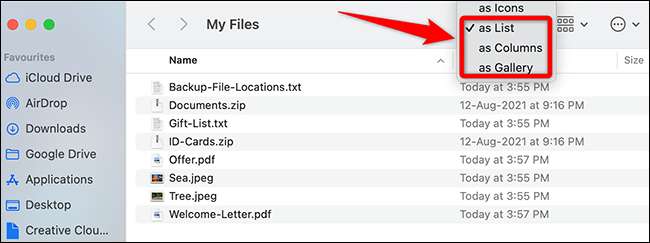
Với cửa sổ Finder trong List, Cột, hoặc xem Bộ sưu tập, nhấp vào file đầu tiên vì vậy nó được chọn.
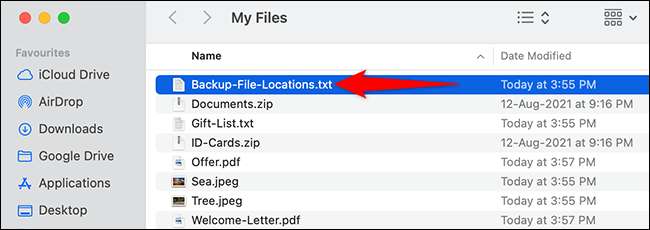
Trên máy Mac của bạn bàn phím, hãy bấm và giữ phím Shift và sau đó nhấp vào tập tin cuối cùng trong thư mục của bạn.
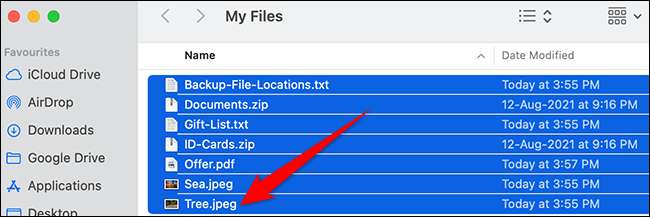
Finder sẽ chọn tất cả các tập tin giữa đầu tiên và cuối cùng tập tin (bao gồm các tập tin đầu tiên và cuối cùng, quá).
[số 8] Chọn nhiều tập tin không liền kề
Nếu tập tin của bạn nằm rải rác trên thư mục của bạn, bạn vẫn có một cách để chọn tất cả.
Bắt đầu bằng cách mở thư mục có tập tin của bạn trong Finder. Trong cửa sổ Finder, nhấp vào tập tin đầu tiên mà bạn muốn chọn.
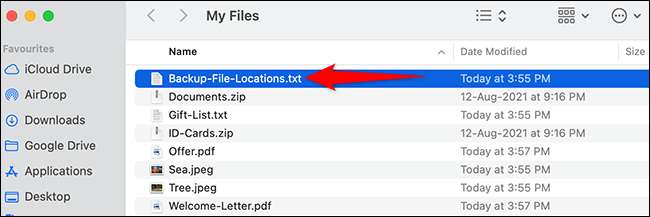
Trên máy Mac của bạn bàn phím, hãy bấm và giữ phím Command và sau đó nhấp vào một tập tin mà bạn muốn chọn.
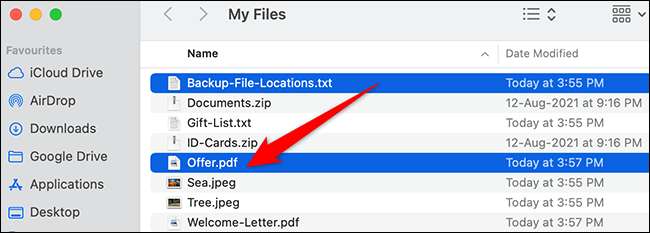
Cả hai tập tin của bạn đang được chọn. Để chọn nhiều file, chỉ cần giữ phím Command và sau đó bấm vào một tập tin để thêm vào lựa chọn của bạn.
[số 8] Chọn nhiều tập tin Với Chuột hoặc Trackpad
Để chỉ sử dụng chuột hoặc trackpad để chọn nhiều file, sử dụng phương pháp kéo này.
Trước tiên, mở thư mục của bạn trong Finder.
Trong cửa sổ Finder, nhấp vào bất cứ nơi nào trống bằng chuột hoặc theo dõi của bạn và sau đó kéo qua các tập tin mà bạn muốn chọn.
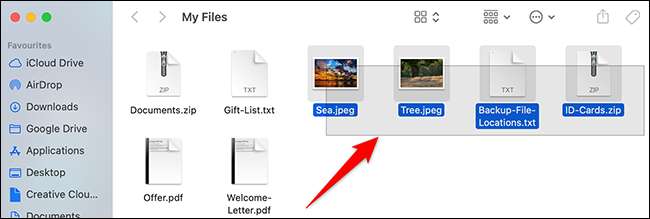
Và Finder sẽ chọn tất cả các tập tin mà bạn kéo qua.
[số 8] Chọn All Files trong một thư mục trên Mac
Để chọn tất cả các file trong một thư mục, bạn có thể sử dụng một lựa chọn thanh menu hoặc một phím tắt trên máy Mac của bạn [số 8] .
CÓ LIÊN QUAN: Các phím tắt MACOS tốt nhất bạn nên sử dụng [số 8]
Dù bằng cách nào, đầu tiên, mở thư mục của bạn trong Finder.
Để sử dụng phím tắt để chọn tất cả các file của bạn, nhấn Command + A. Nếu bạn muốn sử dụng một lựa chọn thanh menu, sau đó trong thanh menu Finder của, nhấp vào Chỉnh sửa & gt; Chọn tất cả.
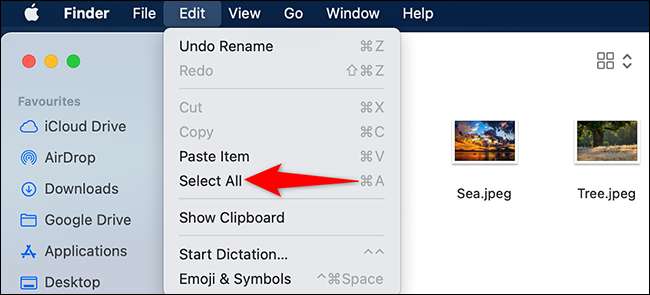
Và Finder sẽ chọn tất cả các mục trong thư mục hiện tại của bạn.
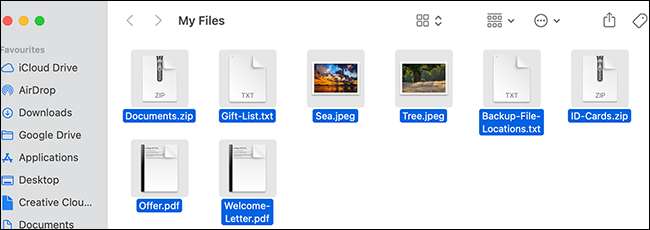
Đó là tất cả những gì cần làm cho nhiều lựa chọn tập tin trên máy Mac.
Bây giờ bạn biết làm thế nào để chọn nhiều file cùng một lúc, bạn có thể muốn kiểm tra làm thế nào để sao chép và dán file [số 8] trên máy Mac của bạn. Đó là sự dễ dàng để làm.
CÓ LIÊN QUAN: Cách sao chép và dán trên Mac [số 8]







